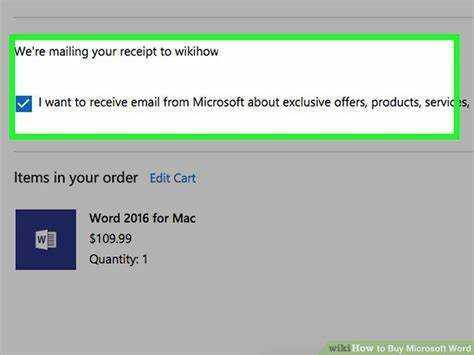
Ar tu ieškai Microsoft word be prenumeratos? Jūs galite tai gauti! Štai kaip:
- Pirkite atskirą versiją. Tai reiškia tik Word, be priedų. Gaukite jį iš „Microsoft“ svetainės arba įgaliotojo pardavėjo.
- Saugokitės trečiųjų šalių pardavėjų, siūlančių nuolaidas. Jie gali būti šešėliai.
- Taip pat apsvarstykite senesnę versiją. Jis gali neturėti visų funkcijų ir atnaujinimų, bet vis tiek gali jums padėti. Įsitikinkite, kad jis suderinamas su jūsų sistema.
Dabar jūs žinote, kaip užtikrintai pirkti Microsoft word . Raskite ekonomišką sprendimą, atitinkantį jūsų poreikius. Pradėkite dabar ir mėgaukitės „Microsoft Word“ šiandien!
„Microsoft Word“ prenumeratos modelio supratimas
„Microsoft Word“ veikia pagal prenumeratos modelį. Vartotojai turi sumokėti pasikartojančius mokesčius, kad galėtų naudotis jo paslaugomis ir funkcijomis. Tai reiškia, kad klientai visada turi naujausią versiją su reguliariais atnaujinimais ir patobulinimais.
edge pašalinti windows 10
Užsiprenumeravę „Microsoft Word“, vartotojai gali pasinaudoti daugybe privalumų. Tai apima saugojimo debesyje parinktis, leidžiančias žmonėms saugoti dokumentus internete ir pasiekti juos iš kelių įrenginių. Be to, abonentai gauna specialius bendradarbiavimo įrankius, kad būtų lengviau dirbti komandoje ir dalytis dokumentais.
Tiems, kurie nenori įsipareigoti prenumeruoti, yra alternatyvi parinktis. „Microsoft“ siūlo vienkartinius „Word“ pirkinius, todėl vartotojai gali nusipirkti programinę įrangą iš karto, o ne už periodinį mokestį. Tačiau šie pirkiniai gali apimti ne visas naujausias funkcijas arba gauti reguliarių naujinimų, kaip tai daroma prenumeratos versijoje.
Linksmas faktas: 2021 m. visame pasaulyje yra apie 1,2 milijardo „Office“ vartotojų, todėl „Microsoft Word“ šiandien yra viena dažniausiai naudojamų teksto apdorojimo programų (šaltinis: „Forbes Magazine“).
Microsoft Word alternatyvos
Šiandieninis skaitmeninis amžius suteikia daug alternatyvų Microsoft word . Jie siūlo vartotojams daugybę dokumentų kūrimo ir redagavimo parinkčių. Trys išskirtiniai pakaitalai, kuriuos verta apsvarstyti: „Google“ dokumentai, „LibreOffice Writer“ ir „Apple“ puslapiai .
Google dokumentai puikiai tinka bendradarbiavimui, nes keli vartotojai vienu metu gali dirbti su tuo pačiu dokumentu. LibreOffice Writer yra nemokamo rinkinio dalis ir turi įrankius, leidžiančius kurti profesionaliai atrodančius dokumentus, suderinamus su daugeliu failų formatų. Apple puslapiai sukurtas Apple vartotojams ir integruojamas su Apple paslaugomis.
windows 10 nuimkite kraštą
Be to, dauguma šių alternatyvų yra nemokamos arba už prieinamą kainą. Jie taip pat nuolat tobulinami ir atnaujinami, suteikdami vartotojams naujausias funkcijas. Google dokumentai yra gerai žinomas dėl savo bendradarbiavimo sugebėjimų, LibreOffice Writer už atvirojo kodo sprendimus ir Apple puslapiai už integraciją į Apple ekosistemą.
Tai tikrai priklauso nuo individualių pageidavimų ir poreikių renkantis variantą. Taigi, prieš pasirenkant, geriausia išnagrinėti kiekvieno iš jų pasiūlymus. Microsoft Office pirmauja programinės įrangos pramonėje nuo pat jos įkūrimo 1989 m.
Vienkartinės Microsoft Word licencijos pirkimas
„Microsoft Word“ yra labai svarbus šiuolaikiniame technologijų pasaulyje – lengvai gaukite vienkartinę prieigą! Štai kaip:
- Eikite į „Microsoft“ svetainę
- Peržiūrėkite jų produktų pasirinkimą ir kainas
- Pasirinkite jūsų poreikius atitinkančią „Word“ versiją
- Eikite per patikrą ir užbaikite mokėjimą
Tai darydami galite gauti vienkartinę „Microsoft Word“ licenciją neprenumeruodami.
Profesionalų patarimas: nepamirškite reguliariai atnaujinti programinės įrangos – tai suteiks prieigą prie naujausių funkcijų ir saugos naujinimų.
Nemokamų „Microsoft Word“ alternatyvų tyrinėjimas
Ieškote tekstų rengyklės nepažeisdami pinigų? Neziurek i prieki! Turime keletą nemokamų variantų, į kuriuos verta atkreipti dėmesį.
dienų funkcija Excel
- Google dokumentai: Šis debesies pagrindu sukurtas įrankis puikiai tinka komandiniam darbui. Jis turi galingų savybių.
- LibreOffice Writer: Panašus į Microsoft Word. Yra formatavimas ir rašybos tikrinimas.
- Zoho rašytojas: Internetinė platforma su lengvu dokumentų kūrimu ir redagavimu.
- WPS Office Writer: Patogi vartotojo sąsaja ir suderinama su keliais failų formatais.
- AbiWord: Ši lengva programinė įranga orientuota į paprastumą, neprarandant funkcionalumo.
Žinokite: šios alternatyvos gali turėti ne visas MS Word funkcijas. Jie gali nepatenkinti pažangių poreikių.
Norėdami gauti daugiau parinkčių, ištirkite OpenOffice Writer . Tai suteikia puikų suderinamumą su įvairių tipų failais ir intuityvią sąsają.
kaip galiu sujungti word dokumentus į vieną
Galų gale, alternatyvos pasirinkimas priklauso nuo jūsų poreikių ir pageidavimų. Atidžiai įvertinkite kiekvieną variantą, kad įsitikintumėte, jog priėmėte teisingą sprendimą. Taip pat sutaupykite!
Apsvarstykite kitas teksto apdorojimo galimybes
Svarbu apsvarstyti alternatyvas Microsoft word . Google dokumentai yra žiniatinklio programa su bendradarbiaujančiu redagavimu ir saugykla debesyje. LibreOffice Writer yra nemokamas ir atviras šaltinis, suderinamas su įvairiomis operacinėmis sistemomis ir failų formatais. WPS Office Writer yra prieinama alternatyva su intuityvia sąsaja ir plačiomis funkcijomis. Išnagrinėjus šias parinktis galima rasti efektyvių ir ekonomiškų teksto apdorojimo sprendimų.
Išvada
Šis straipsnis turėtų padėti norint gauti „Microsoft Word“ be prenumeratos. Apibendrinkite pagrindinius dalykus:
- Pirkite biuro namams ir studentams 2019 m , kuris kartu su Word pateikiamas kaip vienas pirkinys.
- Peržiūrėkite kitas teksto apdorojimo programas kaip LibreOffice arba Google Docs, kurie yra nemokami.
- Stebėkite akcijas ir nuolaidas „Microsoft“ produktuose, kurie gali sumažinti „Word“ kainą be prenumeratos.
Pro patarimas: Prieš pirkdami įvertinkite savo poreikius ir peržiūrėkite visas galimybes. Tai užtikrins, kad gausite geriausią pasiūlymą ir įsigysite „Word“ be prenumeratos.
„Microsoft Word“ galite įsigyti be prenumeratos. Atsižvelkite į šiuos patarimus ir pasirinkite jums tinkamiausią variantą.














